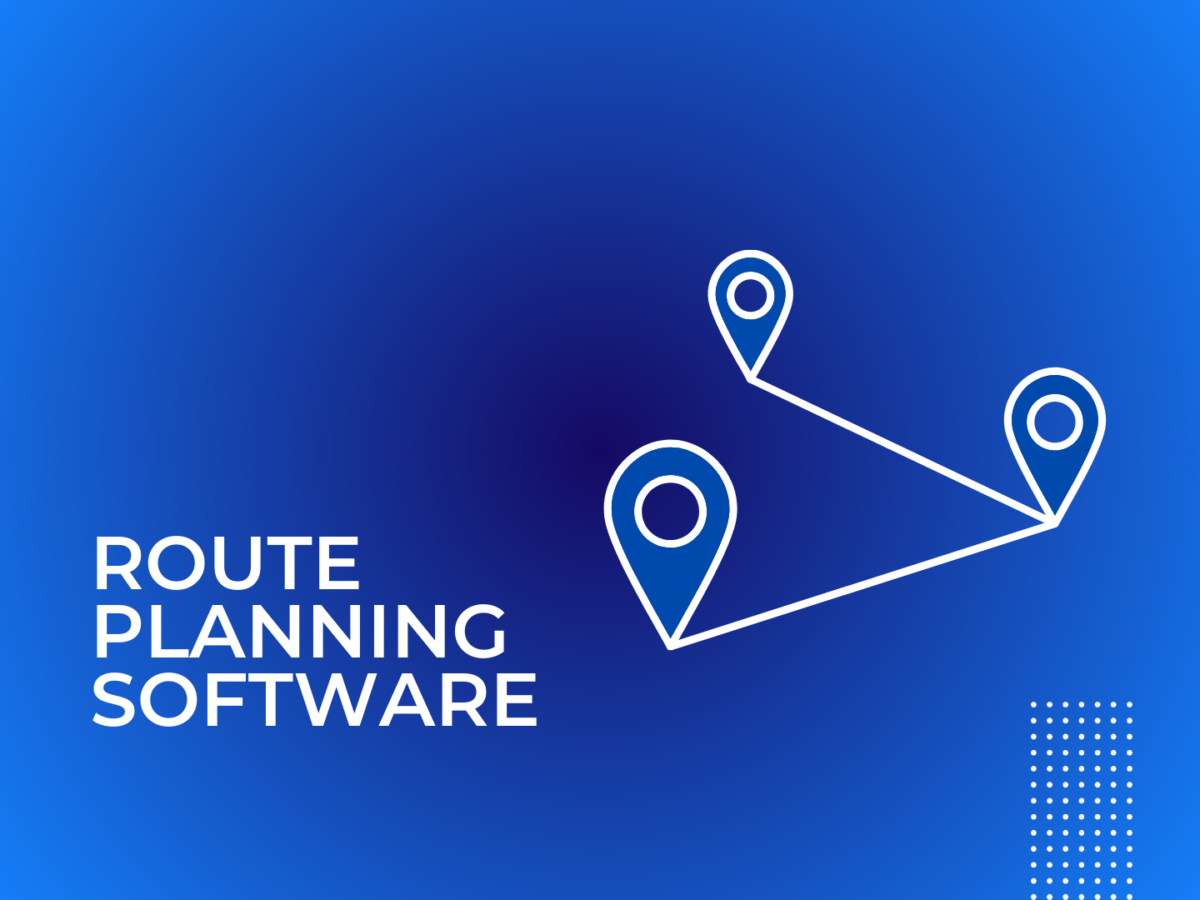Snažíte sa zefektívniť svoju prevádzku a zvažujete investíciu do plánovača trás. Skvelé! Uvažujete správnym smerom.
Ale keď začnete hľadať dokonalý plánovač trás pre vaše podnikanie, uvedomíte si, že na trhu je k dispozícii nespočetné množstvo možností. Ste zmätení a je pre vás ťažké rozhodnúť sa.
Nemusíte sa obávať! Sme tu, aby sme vám pomohli. Vytvorili sme zoznam 7 funkcií, ktoré sú absolútnou nevyhnutnosťou v každom plánovači trás.
7 funkcií, ktoré treba hľadať v softvéri na plánovanie trasy
1. Jednoduchosť importu údajov o zákazníkoch
Softvér na plánovanie trasy by vám mal umožniť nahrať objemy údajov o zákazníkoch vo viacerých formátoch, ako sú .csv, .xls, .xlsx, .txt alebo z tabuľky Google. Mal by tiež umožniť import údajov o zákazníkoch z akejkoľvek platformy elektronického obchodu. Plánovač trás Zeo je možné bezproblémovo integrovať so službami Shopify a Wix, takže všetky objednávky a údaje o zákazníkoch sa priamo importujú do Zeo.
Rezervujte si rýchly 30-minútový demo hovor aby ste pochopili, ako môže byť Zeo dokonalým plánovačom trás pre vaše podnikanie!
Prečítajte si viac: Import viacerých zastávok z Excelu
2. Sledovanie vodičov v reálnom čase
Dobrý plánovač trasy by vám mal poskytnúť prehľad o aktuálnej polohe vodiča. Umožňuje vám vypočítať presné ETA a rýchlo reagovať v prípade akéhokoľvek oneskorenia. Pomáha vám tiež kontrolovať vodičov, aby nerobili žiadne zbytočné obchádzky vedúce k oneskoreným dodávkam a zvýšeniu nákladov na palivo.
3. Okno dodacej lehoty
Plánovač trasy, ktorý vám umožňuje pridať obmedzenia, ako sú napríklad časové okná dodania, vám pomôže ďalej optimalizovať trasu. Je nevyhnutné, aby plánovač trás mal túto schopnosť, pretože zákazníci požadujú dodávky v konkrétnych časových úsekoch podľa ich pohodlia. Neexistencia tejto funkcie by znamenala, že dodávky budú naplánované kedykoľvek počas dňa, čo vedie k zmeškaným dodávkam.
Zabezpečenie, že dodávky sa uskutočňujú v preferovaných časových úsekoch zákazníkov, by tiež zvýšilo spokojnosť zákazníkov.
4. Aktualizácie trasy v reálnom čase
Plánovač trasy by mal byť schopný aktualizovať trasu v prípade akýchkoľvek nepredvídaných okolností na ceste. Mali by ste byť schopní pridať alebo odstrániť zastávky aj potom, čo vodič odišiel na trasu. Vodič bude upozornený na aktualizovanú trasu.
5. Analýza dát
Softvér na optimalizáciu trasy by mal mať možnosti vykazovania údajov. Prehľady vám poskytujú prehľad o efektívnosti trás a o tom, či všetci vaši zákazníci dostávajú svoje dodávky včas. Pomocou správ môžete identifikovať akékoľvek úzke miesta na akejkoľvek konkrétnej trase a podľa toho vykonať zmeny.
6. Doklad o doručení
Plánovač trás, ktorý ponúka záznam elektronického potvrdenia o doručení, vám ušetrí starosti s udržiavaním potvrdenia o doručení vo fyzickej papierovej forme. Elektronický doklad o doručení môže byť zachytený vo forme digitálnych podpisov zákazníkom alebo osobou, ktorá zásielku prevzala. Alternatívne môže vodič kliknúť aj na obrázok zásielky, keď bola doručená. Slúži ako potvrdenie zákazníka o prevzatí dodávky.
V prípade, že zákazník nie je k dispozícii v čase doručenia, vodič si môže balík ponechať na bezpečnom mieste podľa pokynov zákazníka a poslať obrázok zákazníkovi.
Podpis obrázka bude uložený v systéme a je k nemu kedykoľvek prístup. V prípade, že zákazník tvrdí, že dodávka nebola uskutočnená, môže byť na rýchle vyriešenie problému použitý doklad o doručení.
Prečítajte si viac: Ako vám môže elektronický doklad o doručení pomôcť pri spoľahlivosti vášho doručovania?
7. Pracovné zaradenie založené na zručnostiach
Pokročilý softvér na optimalizáciu trasy, ako je Zeo, umožňuje prideľovanie úloh na základe zručností. V prípade, že vaše odvetvie, napríklad zdravotníctvo alebo stavebníctvo, vyžaduje, aby zástupcovia mali určité zručnosti, môžete podľa toho optimalizovať trasu. Zručnosti vodičov/zástupcov klientskych služieb môžete zmapovať na palubnej doske. Budú spárované podľa požadovanej služby na adrese zákazníka.
To zaisťuje, že k zákazníkovi je poslaná osoba so správnymi schopnosťami a požiadavka zákazníka je splnená bez akýchkoľvek problémov.
Prečítajte si viac: Pracovné pridelenie podľa zručností
záver
Vaša firma potrebuje plánovač trás, ktorý sa ľahko používa a má užitočné funkcie. Nie je ťažké vybrať si plánovač trasy, keď poznáte funkcie, ktoré by ste v plánovači trasy mali hľadať. Tento zoznam by sa vám mal hodiť pri konečnom rozhodnutí.
Zaregistrujte sa na bezplatnú skúšobnú verziu z Zeo Route Planner teraz!